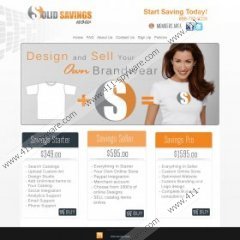Solid Savings Borttagningsguide
Om du har ingen aning var Solid Savings webbläsartillägg kom ifrån, du bör tänka på vilka PC program har du installerat nyligen. Forskning visar ansökan kan förvärvas inte bara genom dess officiella hemsida fast-savings.com men kan också släppas tillsammans med andra webbläsartillägg. Hur fungerar det? Tillägget är tänkt att producera kuponger och liknande spara erbjudanden när du besöker online shopping sajter. Naturligtvis måste du vara mycket försiktig om programmet eftersom det kan få tillgång till några av din konfidentiella information. Även om utvidgningen betraktas inte som skadliga och dess utvecklare (215Apps), som också står bakom Besparingar valv och InstantSavingsApp, är inte direkt kopplade till ränksmidare, föreslår vi att du tar bort Solid Savings. Vill du veta mer om programmet eller ta bort det? Börja med att ta en titt på några av de sekretesspolicy uttalandena:
Genom att installera Plugin, samtycker du till Plugin i inaktivera andra motstridiga programvara och vi förstår att du har valt att använda vår programvara för att anpassa dina sociala mediesidor över andra tillgängliga programvarupaket.
När du komma åt eller använda webbplatsen, Crossrider får använda hela branschen tekniker som "cookies" och Flash (eller liknande tekniker) som lagrar viss information på din dator ("lokal lagring") och som kommer att tillåta oss att aktivera automatisk aktivering av vissa funktioner och göra din upplevelse på webbplatsen och dess tjänster mycket mer praktiskt och obesvärad.
Även om programmet är legitima, bör du vara försiktig om dess sekretesspolicy. Vill du ha andra webbläsare plugins funktionshindrade? Är du okej med personuppgifter läcker till tredje part? Är du inte orolig om cookies som kan spåra ditt surfande och spela in lösenord? Alla dessa åtgärder är relaterade till Solid Savings, vilket är varför vi rekommenderar att du tar bort programmet från din dator och webbläsare. Vill du lära dig hur du tar bort tillägget manuellt? Följ instruktionerna nedan. Oavsett, om du misstänker skadliga program som körs på datorn, bör du installera autentiska säkerhetsprogram för att skanna datorn och ta bort infektioner.
Solid Savings Manuell borttagning för Windows
Windows XP:
- Navigera till vänster om Aktivitetsfältet och klicka på starta.
- Klicka på Kontrollpanelen och hitta det program du vill ta bort.
- Markera programmet och klicka på bort.
Windows Vista och Windows 7:
- Öppna Start -menyn och klicka på Kontrollpanelen.
- Gå till Avinstallera ett program och klicka på den.
- Dubbelklicka på programmet som du vill ta bort och klicka Avinstallera.
Windows 8:
- Högerklicka på bakgrunden i Metro UI startskärmen.
- Välj alla apps (nedre högra hörnet av skärmen).
- Klicka på Kontrollpanelen och sedan Avinstallera ett program.
- Högerklicka på den oönskade program och klicka Avinstallera.
Ta bort programmet från webbläsare
Mozilla Firefox:
- Öppna webbläsaren och samtidigt trycker du på Ctrl + Skift + A.
- I tillägg Manager klickar du på förlängning (menyn till vänster).
- Leta upp Solid Savings och klicka på bort.
Internet Explorer:
- Starta webbläsaren och tryck på Alt + T (samtidigt).
- Välj hantera tilläggsprogram.
- Klicka på verktygsfält och tillägg.
- Klicka en gång på det oönskade programmet och välj inaktivera knappen nedanför.
Google Chrome:
- Samtidigt trycker du på Alt + F.
- Gå till verktyg och klicka på tillägg.
- Klicka på ikonen papperskorgen till höger om det oönskade tillägget och klicka på bort.
Solid Savings kärmbild: